Bonjour à tous!Aujourd'hui,suite à la précédente réunion des Administrateurs, nous vous proposons pour ceux qui sont intéressé un
formulaire ou un
exemple de présentation pour la publication de vos montages.Bien sûr, libre à vous de faire votre présentation mais le but de ce topic, c'est que vous faites partager vos ressentis par rapport à vos travaux ou bien les musiques utilisés pour ceux qui sont intéressé.C'est toujours mieux de proposer vos montages avec un minimum de présentation et d'information

.
Sur ceux, voici un type de présentation repris de celui de la Chaîne YouTube du groupe T.M :
A lire pour les Recrues, Trailer Maker et Vétérans: Ceci n'est pas une obligation mais pour ceux qui veulent voir leurs montages publiés sur la Chaîne YouTube du groupe Trailer Maker et sur la Chaîne RuTube du groupe Trailer Maker ainsi que sur la TV T.M , veuillez fournir un Lien DDL afin que l'équipe YouTube, RuTube et de la TV T.M puisse publier vos montages dans leur plateforme respective.Merci d'avance!*****
Image/poster représentative du média*****
Auteur : PseudoGenre : Trailer/Teaser/Tv SpotDate de Création : 25/12/2012Logiciels utilisés : Sony VegasMusiques utilisées : Immediate Music - Dark Side PowerDescriptif : Texte de présentation et vos ressentis *****
Montage publié sur YouTube/Dailymotion*****
Lien DDL: Montage héberger dans Rapidshare, MediaFire,Multiupload ou autres hébergeurs---------------------------------------------------------------------------------------------------------------------------------------------------
Tutoriel sur l'Upload
Certaines personnes qui sont la plupart nouveau et qu'ils ont obtenu le grade
Recrue T.M se pose cette question lorsqu'on leur demande d'héberger leur montage et nous donner un lien DDL pour le publier sur la Chaîne YouTube ou autres.C'est pourquoi on vous propose, chère
Recrue T.M, un tutoriel sur l'upload sur différent hébergeur:
(Partage de fichier assez simple d'utilisation et ne nécessite pas de créer un compte pour publier un fichier)1ère étape: Allez sur le site Multiupload==>
http://www.multiupload.nl/2ème étape: Une fois accéder au site, vous devez voir afficher deux lignes qui sont
Please select file et
File description.On vas commencer par la première ligne
Please select file.Comme l'indique en anglais, on va sélectionner notre montage sur notre ordinateur en appuyant le bouton
Browse qui se trouve à droite de la première ligne.
3ème étape: Une fois le bouton
Browse appuyé, une fenêtre s'affiche et il vous suffit de sélectionner le montage qui se trouve dans le dossier respective.
4ème étape: Votre montage est sélectionné.Avant de s'intéresser à la seconde ligne qui permet "d'upload" notre montage, il faut que vous acceptiez le règlement du service.Pour cela, il vous suffit de cocher à coté de
I agree to the terms of service qui se trouve en dessous de la seconde ligne.
5ème étape: Il ne vous reste plus qu'à publier votre montage en appuyant sur le bouton
Upload qui se trouve à droite de la seconde ligne appelé
File description.Petite remarque, vous pouvez écrire un petit descriptif concernant votre montage dans la ligne blanche mais cela n'est pas obligatoire.
6ème étape: Une barre apparaît et vous indique le temps et le pourcentage de la publication de votre montage.Une fois l'upload fini, un petit tableau apparaît en dessous de la barre remplie à 100%, cliquer sur le lien qui se trouve en dessous de
Download link.
Dernière étape: Une fois cliquer sur le lien, vous pouvez apercevoir que votre montage a été publié avec succès sur différents hébergeurs.Il ne vous reste plus qu'à
copier l'adresse URL de votre page qui est aussi le
Lien DDL et de le
coller sur votre topic de présentation sur le montage concerné.
**************************************************************************

: Allez sur le site MEGA==>
https://mega.co.nz/2ème étape: Une fois arrivé sur le site, on peut apercevoir en gros un gros bouton nommé
MEGA qui permet de publier votre montage.Il vous suffit de glisser votre souris sur ce bouton et de clipper dessus pour accéder à votre Explorateur Windows(vos document/dossier sur l'ordinateur) et de choisir votre montage.
3ème étape: Une fois le montage choisis, l'upload commence et une fenêtre contenant
Les Conditions D'utilisation apparaît.Pas de panique!Il vous suffit de cliquer sur le bouton
J'accepte en bas de la charte.Au passage, vous pouvez suivre la progression de l'upload en bas de la page dans
Transfert de fichier4ème étape: Votre upload est terminé et il ne reste plus qu'à récupérer le
Lien DDL pour le publier dans le sujet respective du montage.Pour cela, cliquer avec la touche droite de votre souris et une petite colonne apparaît. Sélectionner
Récupérer le lien et il vous reste plus qu'à copier le lien que la fenêtre "Lien" vous fournis.Vérifier bien que les cases
Lien du fichier et
Clé du fichier sont cochés.Sinon, on ne pourra pas télécharger le
Lien DDL.
**************************************************************************
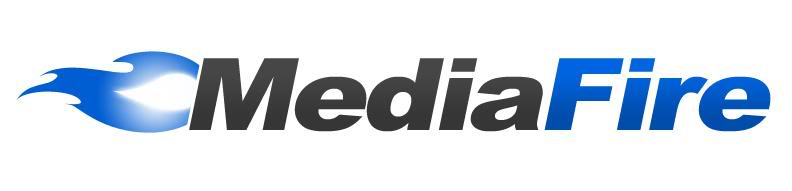
: Allez sur le site MediaFire==>
http://www.mediafire.com2ème étape: Une fois sur le site, il vous fait créer un compte pour publier votre montage.Pour cela, en haut à droite de la page principale du site, cliquer sur le bouton
Sign Up et une colonne avec plusieurs offre apparaît.Ne craignez rien, vous n êtes pas obligé de sortir votre carte de crédit pour créer un compte.Pour avoir un compte gratuit, cliquer sur le bouton
Try It qui se trouve dans la colonne verte nommé
Free(gratuit).
3ème étape: Une fois appuyer sur le bouton
Try It, une fenêtre sur
Les Conditions d'utilisations apparaît.Aller tout en bas de la charte et cliquer sur le bouton
Accept pour confirmer.Un formulaire apparaît où vous devez rentrer quelques informations pour la création d'un compte.Une fois remplie, il ne vous reste plus qu'à cliquer sur le bouton
Create Account & Continue en bas du formulaire pour valider, créer et accéder enfin à votre compte.
4ème étape: Votre compte apparaît avec une fenêtre vide au centre.Maintenant, on va s'intéresser à la colonne de gauche nommé
My Files où on peut apercevoir
Upload et
Create.Je pense que vous l'aurez devinez donc cliquez sur
Upload.
5ème étape: Une fenêtre nommé
Select Files To Upload apparaît.Pour sélectionner notre montage sur notre ordinateur, cliquer le bouton
+ qui se trouve en bas à gauche de la fenêtre.Une fois le montage sélectionné, votre montage apparaît au centre de la fenêtre.Il ne vous reste qu'à appuyer sur le bouton vert
Begin Upload pour commencer la publication de votre montage.
6ème étape: Une fois la barre remplie à 100% qui signifie que l'upload est fini, vous pouvez apercevoir de nouveau votre montage dans la fenêtre avec en plus la fonction
Copy Link à droite de votre montage.Cliquer dessus avec la souris pour copier le
Lien DDL et il ne vous reste plus qu'à publier le
Lien DDL au topic créer qui correspond au montage.







